This post is also available in: English Português Español Deutsch Français
In qualità di partner di Google Play o Apple, vuoi aumentare il traffico verso la pagina del marketplace della tua applicazione. Puoi seguire il percorso standard con una campagna di marketing rivolta ai potenziali utenti. È efficace ma costosa.
E se ti dicessi che puoi iniziare ad associare il tuo nome e la tua immagine professionale alla tua app?
Puoi commercializzare passivamente la tua applicazione in ogni e-mail che invii aggiungendo un badge di Google Play o App Store alla tua firma e-mail. Continua a leggere per saperne di più sui vantaggi di questa modifica e su come aggiungere i badge utilizzando uno strumento professionale per la modifica delle firme e-mail.
I vantaggi dell’utilizzo di un badge nella firma e-mail
Portare traffico alla pagina di un’applicazione su Google Play o App Store non è sempre facile. Forse sei responsabile delle iniziative di marketing di una piccola startup che vuole espandere la propria base di utenti.
O forse hai scritto il codice e sviluppato l’applicazione e vuoi che abbia successo. La promozione di un’applicazione si concentra solitamente su ricerche di mercato, influencer marketing, ottimizzazione delle parole chiave e campagne pubblicitarie.
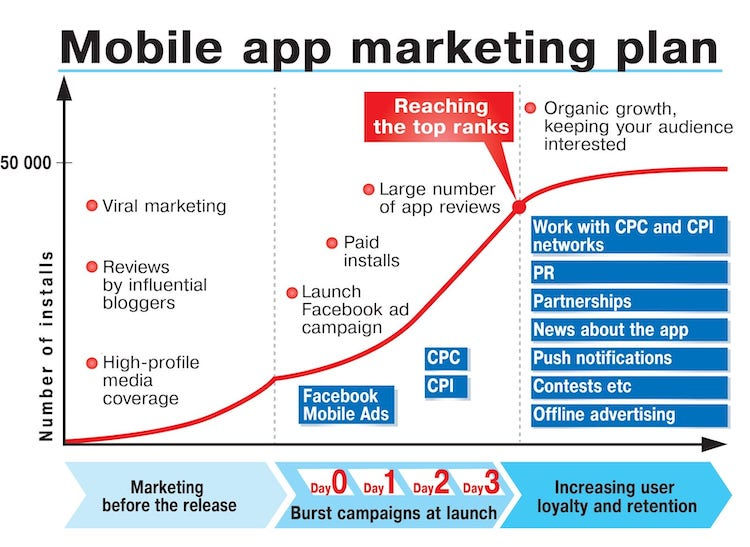
Ma c’è qualcos’altro che puoi fare per collegarti al tuo prodotto, facendo marketing e aumentando la consapevolezza in modo gratuito e passivo. Si tratta di aggiungere un badge di Google Play e/o App Store che collega la tua e-mail al tuo prodotto.
Aggiungendo un badge come questo alla tua firma e-mail professionale, otterrai diversi risultati:
- Migliorare le vendite di tutti coloro che incontrano il tuo badge quando ti inviano un’e-mail e decidono di dare un’occhiata al tuo prodotto.
- Comunica ai tuoi contatti che hai un prodotto finito sul mercato (o che sei responsabile della commercializzazione di un prodotto finito). Ciò contribuisce a migliorare la tua immagine professionale complessiva.
- Permette ai contatti professionali di recensire rapidamente il tuo prodotto senza doverlo cercare. Questo può portare a ulteriori connessioni e prospettive commerciali.
- I badge associano te e la tua carriera professionale al tuo prodotto.
Cosa fare e cosa non fare con il badge di Google Play o App Store
I badge sono un’opzione pratica per migliorare una noiosa firma e-mail, ma c’è un modo giusto e un modo sbagliato per farlo. Vuoi incorporare il badge di Google Play o dell’App Store di Apple in modo intelligente ed efficace, ma non vuoi che questo sminuisce la tua immagine professionale o il contenuto della tua email.
Ecco alcuni “Dos” e “Don’t” da ricordare:
- Non sovradimensionare la grafica
- Non modificare i badge
- Assicurati che il badge sia abbastanza grande da consentire la leggibilità del testo.
- Metti sotto il tuo nome, il tuo titolo/ruolo e le altre informazioni di contatto
- Non ingombrare troppo la firma e-mail con badge e icone dei social media. Scegline alcune di impatto da includere e abbandona le altre.
- Non affidarti al badge per la firma e-mail come forma principale di marketing
- Segui le linee guida di Google Play e App Store per i badge.
- Scegliere un badge localizzato se si lavora in un mercato localizzato
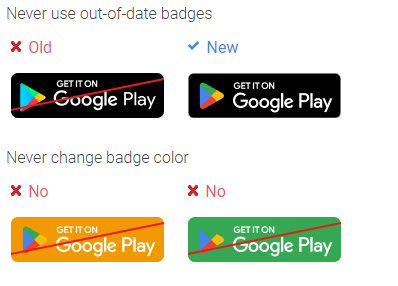
Come aggiungere un badge alla firma e-mail?
Ora che conosci i vantaggi professionali e le cose da evitare e ricordare sull’aggiunta di un badge, è il momento di aggiungerlo! Questa guida ti spiega passo dopo passo come scaricare un badge ufficiale e aggiungerlo alla tua firma HTML utilizzando un editor di firme professionale.
Continua a leggere per iniziare:
Scarica il badge dell’App Store
- Vai al sito ufficiale delle risorse di marketing dell’App Store di Apple.
- Scorri verso il basso e clicca su Strumenti di marketing dell’App Store.
- Nella nuova pagina degli Strumenti di marketing dell’App Store, inserisci il nome della tua app o del tuo gioco nella barra di ricerca. Successivamente, premi Invio per effettuare la ricerca, quindi seleziona l’app giusta tra le opzioni.
- Scorri verso il basso fino a visualizzare i Badge e i Lockup. Usa il menu a tendina Choose Option per selezionare Black o White e il menu a tendina Select Language per scegliere una lingua per i badge localizzati. Clicca su Scarica i badge per salvare un file .zip dei badge, oppure clicca su Copia incorporata per salvare un link HTML href per il badge.
Esempio di immagine:
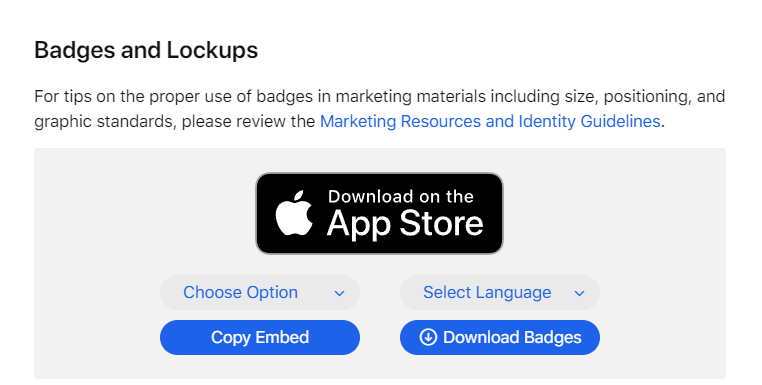
Scarica il badge di Google Play
- Vai al sito ufficiale delle risorse di marketing del Google Play Store.
- Nella sezione Risorse, scorri verso il basso fino ai badge di Google Play. Clicca su Inizia.
- Consulta le Linee guida per i badge di Google, quindi scorri verso il basso fino al Generatore di badge.
- Inserisci le seguenti informazioni per generare un badge:
- Lingua
- Tipo di consegna – Digitale o di stampa
- Tipo di file – PNG o EPS
- Fonte UTM (opzionale)
- Campagna UTM (opzionale)
- URL del Play Store: l’URL completo di Google Play per la tua applicazione o il tuo gioco.
- Una volta aggiunto l’URL del Play Store, la sezione del badge HTML si aprirà automaticamente. Copia questa sezione.
- Poi clicca su Download per salvare il badge nel tipo di file selezionato.
Esempio di immagine:
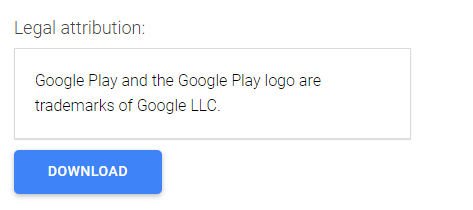
Aggiungere il badge dell’App Store e di Google Play alla firma della tua e-mail
Se non hai dimestichezza con l’HTML, la scelta migliore per aggiungere il tuo nuovo badge è utilizzare un software professionale per l’editor di firme. Non vorrai rovinare gli elementi HTML preesistenti cercando di aggiungere un badge per Google Play e App Store. Inoltre, potrai vedere un’anteprima della tua firma prima di finalizzarla, in modo da sapere che sarà come l’hai immaginata.
Passi di immagine:
- Per aggiungere il tuo badge utilizzando il file immagine scaricato, inizia estraendo il file .zip.
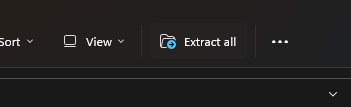
- I badge di Apple sono disponibili solo in formato EPS e SVG, che Bybrand non supporta.
Vai su https://svgtopng.com/ per convertire il badge che desideri da SVG a PNG.
Oppure utilizza il tuo editor fotografico preferito con GIMP e Adobe Photoshop.
- Non dovrai preoccuparti di questo con i badge di Google perché sono forniti in formato PNG.
Fasi della firma:
- Vai all’editor delle firme e scegli uno dei modelli. Oppure clicca per modificarne uno esistente.
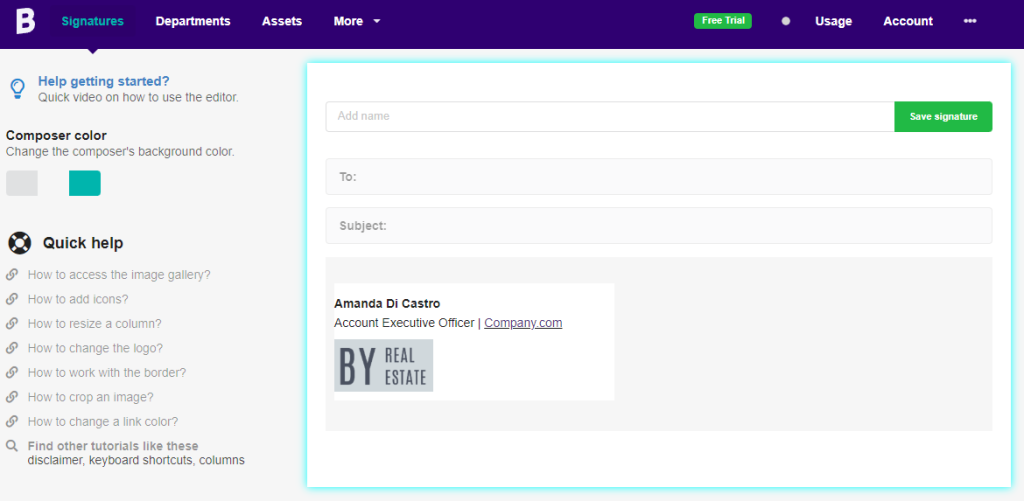
- Seleziona un elemento esistente e scegli Galleria immagini. In alternativa, puoi selezionare uno spazio vuoto all’interno della firma e scegliere Galleria immagini dalle opzioni.
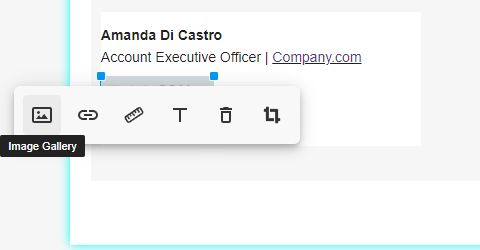
- Seleziona la scheda Carica per il tipo di risorsa e scegli File per caricare il badge che hai convertito in PNG. Ora è disponibile anche nella sezione Galleria.
- Ora puoi vedere il primo badge sotto le tue informazioni. Aggiungiamo il secondo badge prima di aggiungere i link. Clicca sullo spazio accanto al primo badge e seleziona Galleria di immagini.
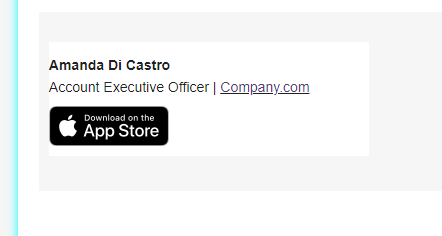
- Carica l’immagine nello stesso modo in cui hai fatto al punto 5. Noterai che il badge di Google Play è molto più grande di quello dell’App Store.
- Puoi ridimensionare facilmente questo badge selezionando l’elemento e trascinando una delle frecce blu verso il centro dell’elemento fino a quando i due badge non avranno le stesse dimensioni.
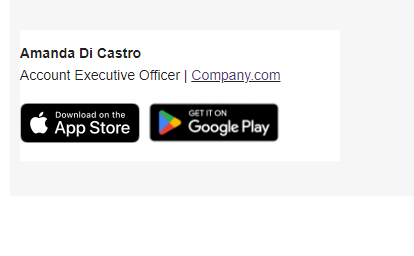
Aggiunta di link
- Ora puoi aggiungere i link dell’App Store e di Google Play ai rispettivi badge. Infine, copia l’indirizzo web diretto alla tua applicazione. Ad esempio, il seguente link ti porta a Clash of Clans sull’App Store:
Clicca sul badge corretto e seleziona Inserisci link. Ripeti la procedura per l’altro badge (se la tua applicazione è disponibile su entrambi i marketplace).
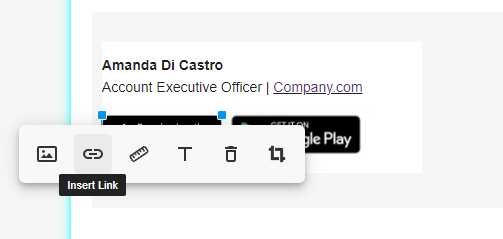
- Utilizza gli altri strumenti di Bybrand per completare la personalizzazione della firma e-mail a tuo piacimento. Puoi anche aggiungere le icone dei social media utilizzando la loro galleria di icone.
- Al termine, dai un nome alla tua firma e clicca su Salva firma.
- Ora sei pronto per iniziare a utilizzare la tua nuova firma e-mail professionale! Puoi selezionare Incolla nell’e-mail per iniziare a usarla subito.
Puoi fare una prova per inviare un campione della firma, oppure puoi selezionare Modifiche per esaminare la cronologia delle versioni della firma. Inoltre, l’opzione Altro ti permette di condividere la firma pubblicamente con un altro dipendente o di Clonare questa firma per modificarla come modello di partenza.
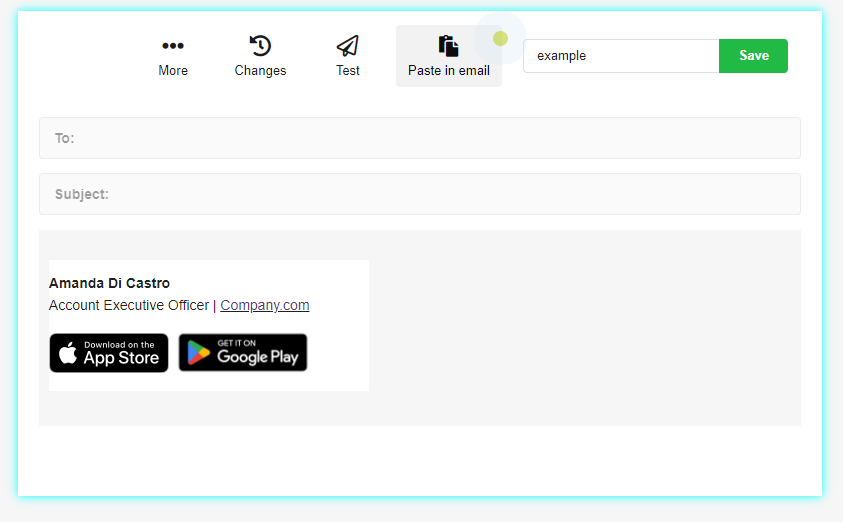
Video tutorial
In questo rapido video tutorial puoi vedere come aggiungere i badge del Google Play Store e dell’App Store nella firma delle tue e-mail e, infine, aggiungere i link. Supponiamo che tu abbia già a disposizione le due immagini in formato PNG sul tuo computer.
Cinque esempi di firme e-mail con il badge ufficiale
Per aiutarti, in questo articolo ti mostreremo cinque esempi di firme e-mail con badge di Google Play e App Store per alimentare la tua immaginazione. L’obiettivo di questi esempi è quello di aumentare il traffico della tua app sulla pagina del marketplace.
1. Firma e-mail minimalista
Una firma minimalista è una buona idea per creare una prima impressione professionale.
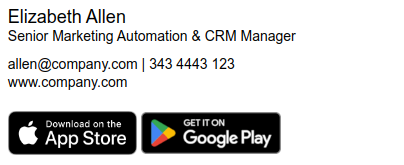
Ci sono molti modi per creare la tua firma, ma se sei a corto di idee ti consigliamo di utilizzare un layout semplice e pulito che faccia risaltare il tuo nome. Puoi anche optare per una tavolozza di colori minimale con colori in linea con il tuo branding.
2. Con il logo dell’azienda
Nel secondo esempio abbiamo migliorato la firma aggiungendo un logo e le icone dei social network. Un logo ben visibile e ben disegnato aiuterà le persone a sapere chi sei e renderà più facile trovare la tua attività e la tua app.
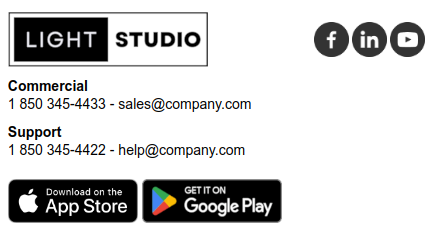
3. Firma con foto del dipendente
Aggiungendo una foto dei tuoi dipendenti alla tua firma e-mail, darai l’impressione che siano avvicinabili e amichevoli. In questo terzo esempio, facciamo proprio questo! Inoltre, questo esempio contiene elementi essenziali della firma e-mail per presentare te e la tua azienda.

Uno dei modi più comuni di utilizzare le firme e-mail è quello di includere la foto di un dipendente. Ad esempio, se hai un team, puoi includere le foto di tutti i membri della tua squadra, oppure se hai un solo dipendente, puoi includere la sua foto. Questo è un ottimo modo per mostrare alle persone chi sei e probabilmente porterà a un maggior numero di contatti per la tua applicazione su Google Play e App Store.
4. Esempio con tre colonne
Il nostro quarto esempio è una firma a tre colonne, con la colonna di destra utilizzata per aggiungere gli emblemi.
Lo scopo di una firma e-mail è quello di fornire al mittente un’indicazione visiva rapida e riconoscibile. Anche se può sembrare banale, la firma e-mail può servire a ricordare rapidamente al destinatario chi sei, cosa fa o vende la tua azienda e cosa deve aspettarsi da te.

5. Firma con due colonne
Simile all’esempio 4, quest’ultimo ha due colonne ma utilizza le stesse informazioni (logo aziendale, badge e icone dei social media). Includendo un badge riconoscibile nella tua firma, il destinatario può determinare rapidamente che esiste un’app disponibile sui marketplace di Google e Apple.
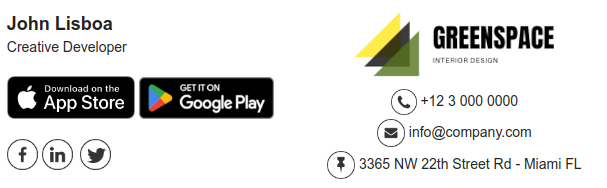
I nostri cinque esempi di firme e-mail HTML con badge di Google Play e App Store sono semplici e lineari. Noterai che hanno contenuti di base come i dati di contatto, i link ai siti web e gli account dei social media. Questo è un aspetto positivo, perché ti aiuterà a mantenere la tua firma breve e semplice.
Conclusione
Migliora la tua firma e-mail professionale aggiungendo i badge del Google Play Store e dell’Apple App Store per la tua app. Questi badge fungono da marketing passivo, permettendo ai destinatari di trovare facilmente la tua app e dimostrando la sua presenza sul mercato.
Per aggiungere questi badge, usa un editor di firme e-mail professionale come Bybrand, che consente di personalizzare la firma e includere i badge degli App Store.

Crea la tua prima firma e-mail con Bybrand
Bybrand offre la possibilità di generare, amministrare e distribuire firme e-mail essenziali per i tuoi dipendenti.
